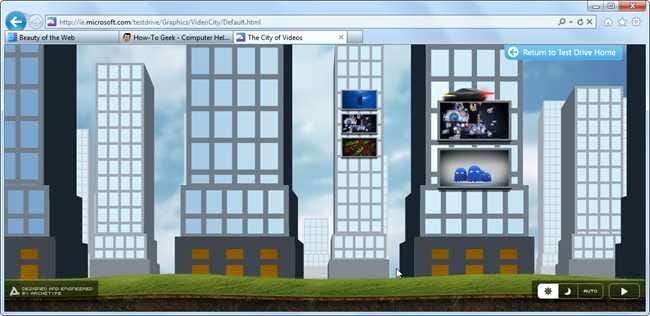
Wczoraj Microsoft ogłosił kandydata do wydania Internet Explorera 9, który jest bardzo bliski finalnego produktu. Oto zrzut ekranu przedstawiający najciekawsze nowe rzeczy, a także odpowiedzi na Twoje pytania.
Najważniejsze pytanie brzmi: czy powinieneś zainstalować tę wersję? Odpowiedź brzmi: absolutnie tak. Nawet jeśli nie używasz IE, lepiej mieć nowszą, bezpieczniejszą wersję na swoim komputerze.
Co nowego pod maską w wersji Release Candidate vs Beta?
Jeśli chcesz zobaczyć pełną listę zmian ze wszystkimi oryginalnymi szczegółami marketingowymi, możesz przeczytać stronę Microsoft Beauty of the Web, ale oto najważniejsze informacje, które mogą Cię zainteresować.
- Poprawiona wydajność - wprowadzili wiele zmian i działa to naprawdę szybciej, zwłaszcza podczas korzystania z bardziej zaawansowanych aplikacji internetowych, takich jak Gmail.
- Ustawienia zużycia energii - ponieważ silnik JavaScript w dowolnej przeglądarce zużywa dużo energii procesora, teraz zintegrowali go z ustawieniami zasilania, więc jeśli jesteś na baterii, zużywa mniej procesora i oszczędza baterię. To naprawdę wielka zmiana.
- Zmiany interfejsu użytkownika - Pasek kart można teraz przesunąć pod pasek adresu (więcej informacji poniżej), usunęli kilka pikseli z projektu, aby zaoszczędzić miejsce, a teraz możesz przełączyć pasek menu, aby był zawsze włączony.
- Przypięte witryny - teraz możesz przypiąć wiele stron do jednego przycisku paska zadań. Bardzo przydatne, jeśli zawsze używasz razem kilku aplikacji internetowych. Możesz także przypiąć witrynę w trybie InPrivate.
- FlashBlock i AdBlock są zintegrowane (sorta) - dostępne jest nowe filtrowanie ActiveX, które umożliwia włączanie wtyczek tylko dla zaufanych witryn. Istnieje również lista zabezpieczeń przed śledzeniem, która może blokować określone treści (co oczywiście można wykorzystać do blokowania reklam).
- Geolokalizacja - podczas gdy wiele osób dbających o prywatność może narzekać na to, jeśli używasz laptopa podczas podróży, bardzo przydatne jest posiadanie funkcji geolokalizacji podczas korzystania z Map Google itp. Nie martw się, nie wycieknie to Twojej prywatności domyślna.
- Wideo WebM - Tak, Google niedawno usunęło H.264 z Chrome, ale Microsoft dodał format wideo Google WebM do Internet Explorera.
Czytaj dalej, aby dowiedzieć się więcej o korzystaniu z nowych funkcji.
Pytania, które możesz mieć
Prawdopodobnie chcesz dostać się do zrzutów ekranu, ale najpierw oto kilka odpowiedzi na pytania, których jeszcze nie zadałeś.
- Nie, Internet Explorer 9 nie działa w systemie Windows XP.
- Tak, możesz zainstalować IE9 ponad wersją beta, jeśli masz ją zainstalowaną.
- Tak, jeśli masz 32-bitowy system Windows, powinieneś zainstalować wersję 32-bitową.
- Tak, jeśli masz 64-bitowy system Windows, powinieneś zainstalować wersję 64-bitową (która obejmuje wersję 32-bitową). Niepewny? Oto jak sprawdzić posiadaną wersję systemu Windows .
- Tak, powinieneś uaktualnić do tej wersji.
- Tak, jeśli klikniesz ten link, przeniesie Cię do strony pobierania.
I znowu, nawet jeśli nie używasz IE jako podstawowej przeglądarki, lepiej mieć tę nową, bezpieczniejszą przeglądarkę niż śmierdzący stary IE8.
Teraz możesz przenosić karty poniżej paska adresu (ponownie)
Największym problemem z IE9 dla większości zaawansowanych użytkowników jest to, że zakładki i pasek adresu znajdują się w tym samym wierszu, co szybko zmienia twoje karty w małe, bezużyteczne karty. Czy właśnie to napisałem?
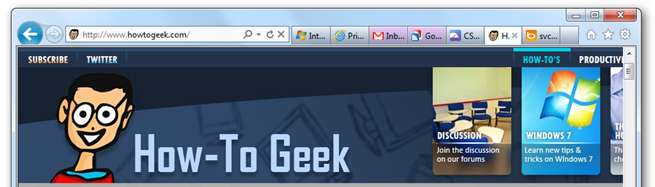
Teraz możesz po prostu kliknąć prawym przyciskiem myszy pasek kart, aby przenieść karty do oddzielnego wiersza.
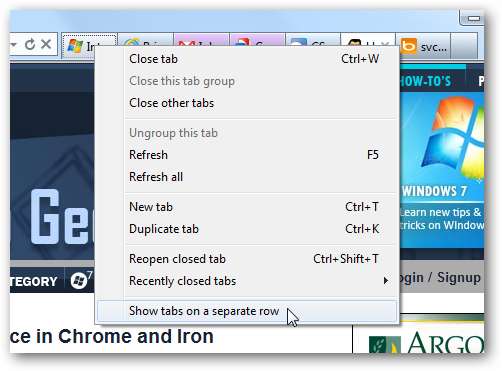
A teraz będziesz mieć dużo więcej miejsca. Imponujące jest to, że nawet po zmianie na użycie dwóch wierszy jest nadal dość kompaktowy w porównaniu z innymi przeglądarkami.
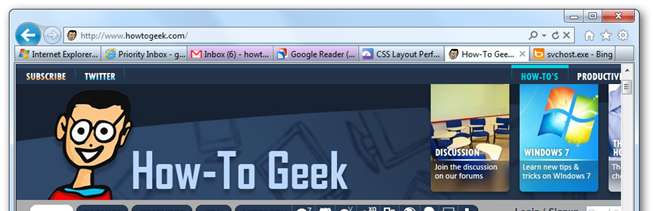
Niestety nie ma możliwości umieszczenia zakładek u góry.
Przypinanie wielu witryn razem
Ta nowa funkcja jest początkowo nieco zagmatwana, więc przeprowadzimy Cię przez nią - wyobraź sobie najpierw, że przypiąłeś witrynę do paska zadań, po prostu przeciągając ikonę witryny w dół do paska zadań. Łatwy.
Teraz przejdź do innego adresu URL w tym oknie, a następnie kliknij prawym przyciskiem myszy ikonę po lewej stronie i wybierz „Dodaj jako stronę główną”. Spowoduje to dodanie również tej strony, więc następnym razem, gdy otworzysz tę przypiętą witrynę, otworzy się obie.
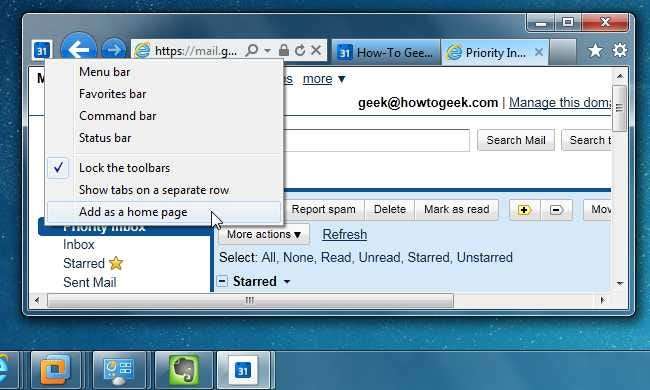
O wiele prostszą metodą jest jednak przejście do ikony Narzędzia po prawej stronie paska kart przeglądarki IE, wybranie opcji internetowych, a następnie umieszczenie tam żądanych adresów URL.

Zauważysz, że oba te, które dodałem, są teraz tutaj.
Jak włączyć „FlashBlock”
Internet Explorer ma całkiem przydatną funkcję, która blokuje uruchamianie jakichkolwiek formantów ActiveX z wyjątkiem witryn, w których je określisz - ponieważ jedyną wtyczką wymaganą dla większości witryn jest Flash, co zasadniczo sprawia, że jest to funkcja FlashBlock.
Po prostu przejdź do ikony Narzędzia po prawej stronie paska kart, a następnie Bezpieczeństwo -> Filtrowanie ActiveX. Otóż to.
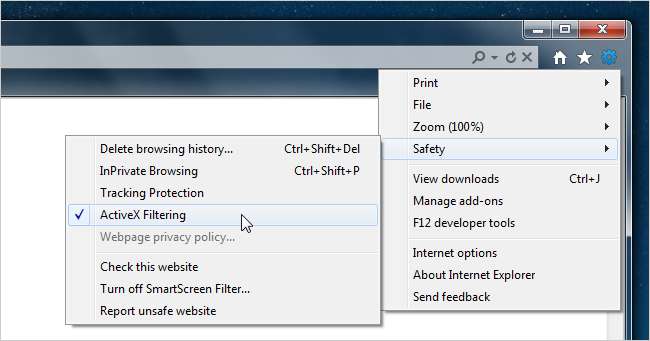
Teraz następnym razem, gdy przejdziesz do witryny wymagającej Flasha, kliknij małe kółko z linią i wyłącz filtrowanie ActiveX dla tej witryny.
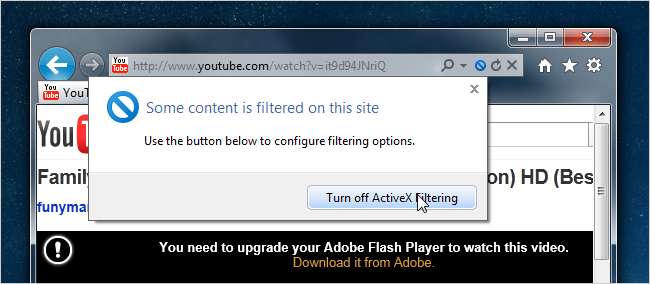
Naprawdę chciałbym, żeby ta funkcja była dostępna w Google Chrome i każdej innej przeglądarce.
Włączanie ochrony przed śledzeniem (możliwe blokowanie reklam)
Możesz włączyć funkcję Ochrona przed śledzeniem za pomocą tego samego menu, co poprzednia funkcja, a gdy to zrobisz, pojawi się ekran Zarządzaj dodatkami, na którym możesz wybrać element „Twoja spersonalizowana lista” po prawej stronie.
Gdy to zrobisz, możesz go włączyć lub kliknąć Ustawienia, aby zobaczyć więcej.

Tutaj możesz wybrać automatyczne blokowanie wszystkiego lub po prostu wybrać zawartość, którą chcesz zablokować. Pokaże najczęściej używane rzeczy i pozwoli Ci je zablokować. Jeśli nie widzisz tam wystarczająco dużo, zmniejsz 10 do 3, a zobaczysz więcej.
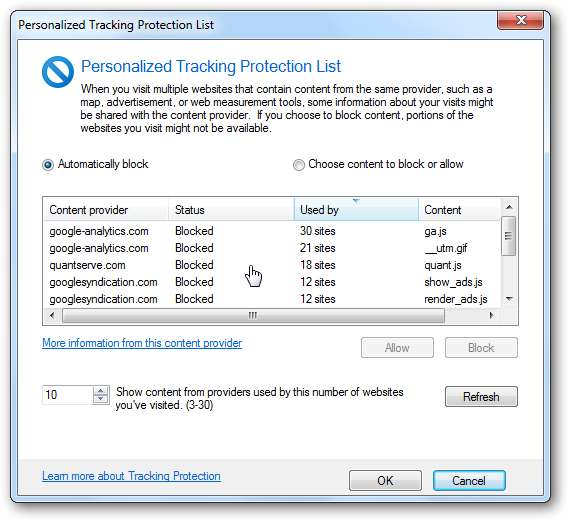
Należy zachować ostrożność przy używaniu tutaj automatycznego bloku, ponieważ wydaje się, że blokuje on niektóre elementy wymagane do działania niektórych witryn, na przykład popularne biblioteki javascript, takie jak jQuery.
Poprawianie wydajności dla żywotności baterii
Aby dostosować ustawienia zasilania / wydajności, przejdź do Opcje zasilania -> Edytuj ustawienia planu -> Zmień zaawansowane ustawienia zasilania, a następnie przewiń w dół do dolnej części okna.
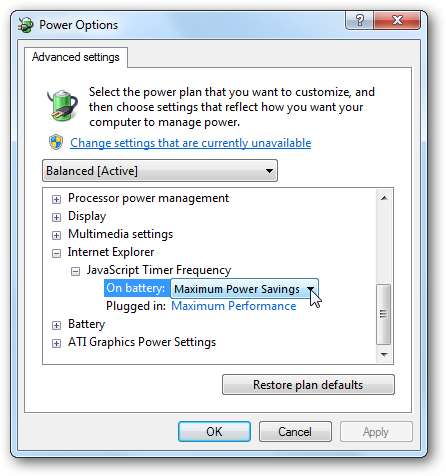
Teraz możesz skonfigurować ustawienia, jeśli chcesz, ale zalecamy pozostawienie ich bez zmian.
Idź i pobierz to.
Pobierz program Internet Explorer 9 Release Candidate ze strony beautyoftheweb.com







